ae的全称是Adobe after effects,这是是一款用户众多的特效制作软件,我们在各种视频中看到的炫酷特效基本上都可以在该软件中制作出来。如果我们需要在Adobe after effects中调整时间的长短
ae的全称是Adobe after
effects,这是是一款用户众多的特效制作软件,我们在各种视频中看到的炫酷特效基本上都可以在该软件中制作出来。如果我们需要在Adobe after
effects中调整时间的长短,小伙伴们知道具体该如何进行操作吗,
其实操作方法是非常简单的。我们只需要在时间轴空白处右键点击一下并选择“合成设置”,进入窗口后,在“持续时间”处输入想要的时长就可以了。如果有需要我们还可以在窗口中设置合成的其他参数,比如看和高度等等,小伙伴们可以根据自己的实际需要进行想要的方调整设置。接下来,小编就来和小伙伴们分享具体的操作步骤了,有需要或者是感兴趣的小伙伴们快来和小编一起往下看看吧!
操作步骤
第一步:双击打开ae软件,导入素材后拖动到时间轴;
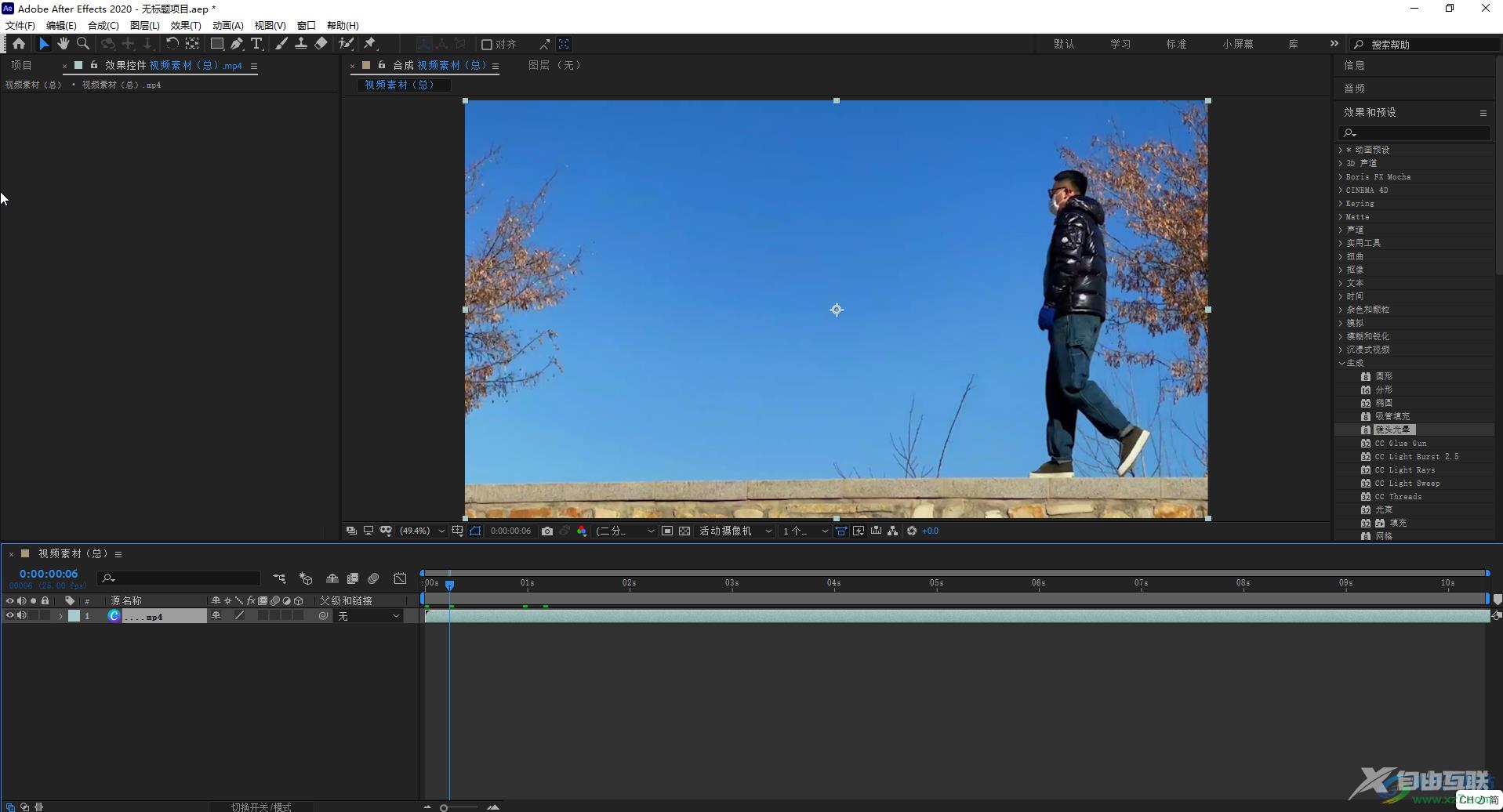
第二步:在时间轴空白处右键点击一下并在子选项中点击“合成设置”;
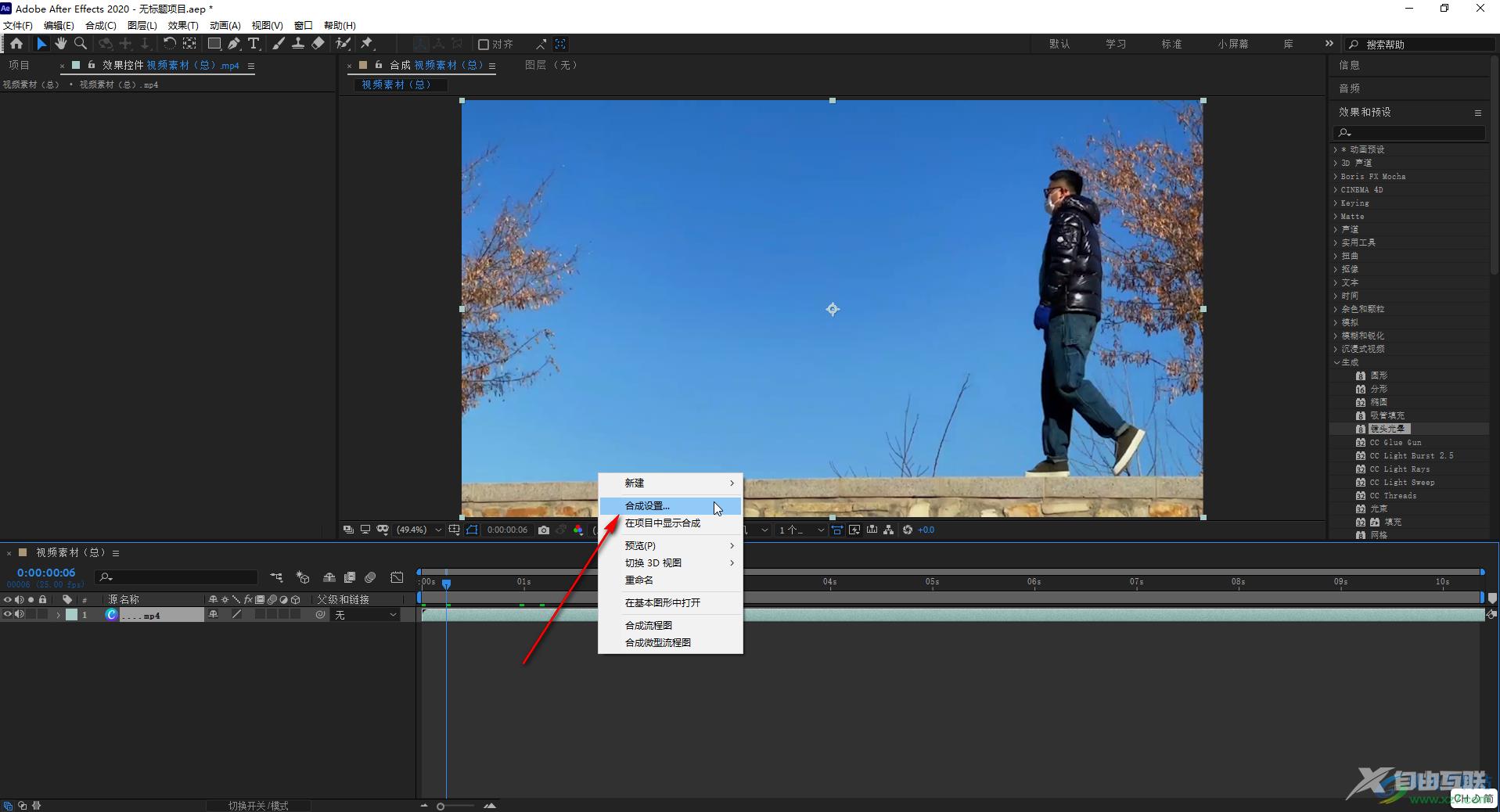
第三步:然后在“持续时间”处输入想要的时长,比如我们这里设置为15秒;
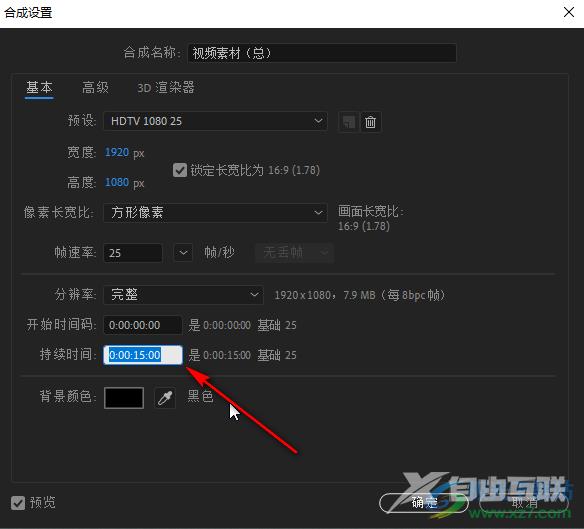
第四步:如果有需要还可以在上方设置合成的宽度和高度,帧速率等参数,然后点击“确定”;
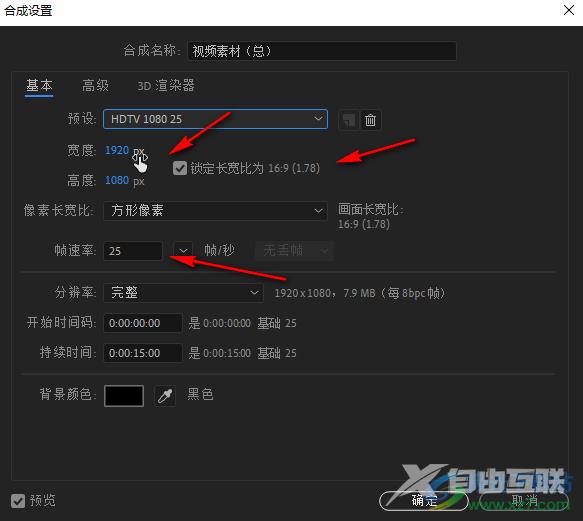
第五步:回到编辑界面就可以看到成功将市场设置为15秒了,在下方可以拖动调整时间轴的显示比例。
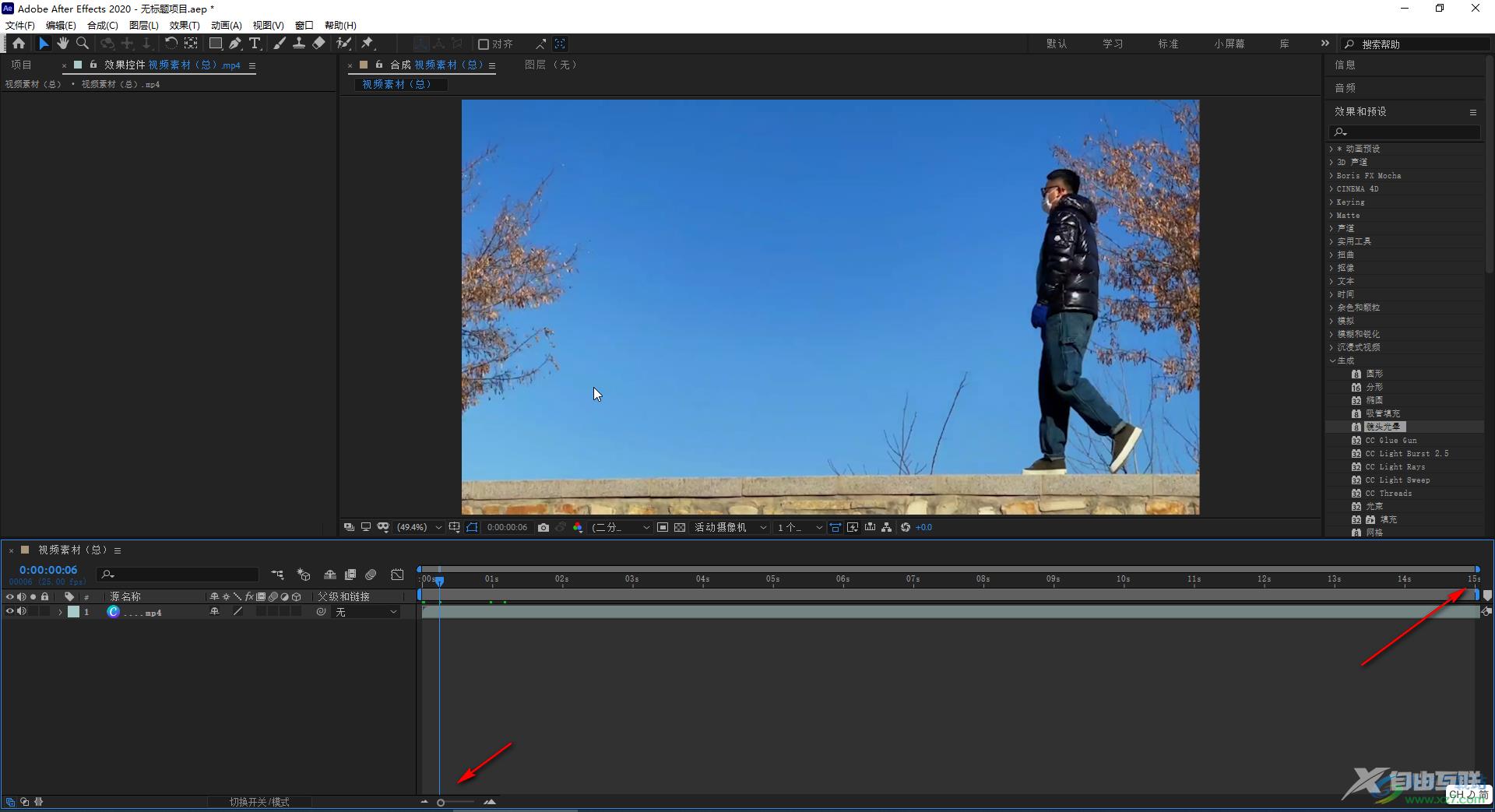
以上就是Adobe after effects中调整时间轴中视频时长的方法教程的全部内容了。在“合成设置”窗口,如果有需要我们还可以点击切换到“高级”,“3D渲染器”栏进行细节参数的调整和设置。
